本节内容小编为大家带来的是PADS Layout教程之简明中文版PADS Layout四层板设置教程,该pads layout教程为pdf格式免费版,有需要的朋友可以点击本文下方相应的下载地址进行下载查阅。该pdf格式pads layout教程内容完整详细,如果你正好需要一份PADS Layout四层板设置教程,那么相信它会是你不二的选择!
温馨提示:
本文档为PDF格式文档,因此需确保在阅读之前你已经安装了PDF阅读器,如果尚未安装阅读器,建议下载福昕PDF阅读器或其他PDF阅读器进行安装后阅读。
内容节选
……
一, 层的设置
层数到底要用四层还是六层,或多层主要取决于功能实现,从 EMC 的角度,需要考虑关键信号网络(强辐射,容易受干扰的弱信号)的屏蔽或隔离。
本文以四层板为例。中间两层为电源平面和地平面。
1, 层定义
打开新建的 PCB,单击【Tools】/【Layer Definition】 ,出现【Layer Setup】定义层命令对话框。
……
点 Modify 按钮,在出现的 Modify Electrical Layer Count 更改层数的对话框中填入:4 ,代表此设计为四层板。同理,填入:6 或更高的数字代表六层板或多层板。
选择 OK,重新指定层(Reassign Electrical Layers)对话框将出现,在这个对话框中你可以重新指定原来的层对应现在的新层, 如原来的 TOP 定义为 Layer1, Bottom 重新定义为 Layer4。这里直接选择 OK 即可。
……
各层定义及释义如下:
Electrical Layer Type: Component 指元器件放置面Routing 指布线面。
Plane Type :No Plane 指非平面层,如信号线。
CAM Plane指平面层,如电源、地平面。
Split/Mixed 指混合分割层,如在同一平面有2个或以上电源、地。
Routing Direction: Horizontal 指定布线方向为水平或45度。
Vertical 指定布线方向为垂直或45度。
Any 指定布线方向为任意方向。
分别指定各层信息如下:
TOP: 顶层放置器件层; Plane Type为No Plane
GND02: 地平面层:Plane Type为CAM Plane
PWR03: 地平面层:Plane Type 为 CAM Plane
Bottom: 底层放置器件层; Plane Type为No Plane一旦平面层设置为CAM Plane时,需对平面层分配相关的网络,如GND。
……
三,布线
因为设置了平面层负片设计,我们不用在平面层画灌铜框,只要是连接到 GND 和VCC3V3 网络的管脚,只要从管脚拉出线后打过孔就能连接到地平面。
四,设计验证
布线优化,丝印调整后,需要对设计进行验证。
执行【Tools】/【Verify Design】,检查安全间距和连接性。
……
pdf格式免费版PADS Layout四层板设置教程(简明中文版)相关内容小编就为大家介绍到这里了,更多pdf格式免费文档资料下载,敬请关注东坡下载站!


















 DJI 大疆飞行模拟1.4官方版
DJI 大疆飞行模拟1.4官方版
 关闭硬盘盒自动休眠软件附教程
关闭硬盘盒自动休眠软件附教程
 ELM327驱动1.0 官方版
ELM327驱动1.0 官方版
 PowerPCB电路设计实用教程pdf电子版
PowerPCB电路设计实用教程pdf电子版
 PowerPCB高速电子电路设计与应用pdf高清电子版
PowerPCB高速电子电路设计与应用pdf高清电子版
 电路及电工技术基础pdf高清电子版
电路及电工技术基础pdf高清电子版
 硬盘坏道修复教程doc 免费版
硬盘坏道修复教程doc 免费版
 Revit MEP入门教程官方版doc 最新版
Revit MEP入门教程官方版doc 最新版
 新编电脑组装与硬件维修从入门到精通pdf 高清免费版
新编电脑组装与硬件维修从入门到精通pdf 高清免费版
 硬件系统工程师宝典pdf免费电子版
硬件系统工程师宝典pdf免费电子版
 xbox one手柄连接电脑教程doc完整免费版
xbox one手柄连接电脑教程doc完整免费版
 硬件工程师入门教程pdf高清免费下载
硬件工程师入门教程pdf高清免费下载
 Hyper-v虚拟机如何访问USB设备doc完整版
Hyper-v虚拟机如何访问USB设备doc完整版
 电脑主板跳线的接法详解doc最新免费版
电脑主板跳线的接法详解doc最新免费版
 线性稳压器基础知识pdf完整版
线性稳压器基础知识pdf完整版
 ModelSim简明使用教程pdf版
ModelSim简明使用教程pdf版
 数字电子技术基础教程(阎石第5版)pdf版
数字电子技术基础教程(阎石第5版)pdf版
 笔记本硬件结构终极教程pdf免费版
笔记本硬件结构终极教程pdf免费版
 电路第五版邱关源pdf高清免费版
电路第五版邱关源pdf高清免费版
 计算机组成与设计硬件软件接口第五版pdf附答案完整版
计算机组成与设计硬件软件接口第五版pdf附答案完整版
 金融炼金术(原版)pdf格式【中文完整版】
金融炼金术(原版)pdf格式【中文完整版】
 深入PHP面向对象模式与实践(中文第三版)pdf高清扫描版【完整版】
深入PHP面向对象模式与实践(中文第三版)pdf高清扫描版【完整版】
 HADOOP实战(中文第二版)pdf清晰完整电子版
HADOOP实战(中文第二版)pdf清晰完整电子版
 大数据时代 生活工作与思维的大变革pdf中文完整版免费下载
大数据时代 生活工作与思维的大变革pdf中文完整版免费下载
 U盘装系统(优盘安装操作系统)图解教程 PDFpdf完整高清版【附源代码】免费下载
U盘装系统(优盘安装操作系统)图解教程 PDFpdf完整高清版【附源代码】免费下载
 机械设计手册第五版电子版pdf高清免费版
机械设计手册第五版电子版pdf高清免费版
 疯狂java讲义(第3版)pdf (中文版)电子版
疯狂java讲义(第3版)pdf (中文版)电子版





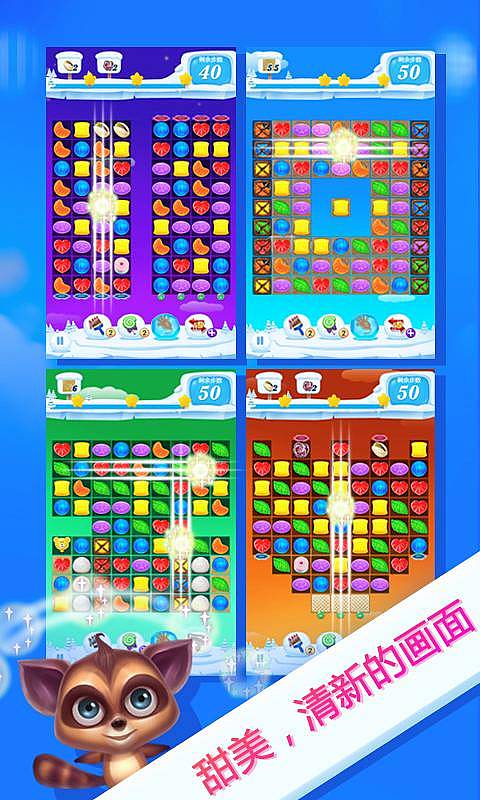 168个photoshop超实用修图调色教学集合【视
168个photoshop超实用修图调色教学集合【视 常见易燃易爆物品列表最新整理版【word版】
常见易燃易爆物品列表最新整理版【word版】 LabVIEW入门教程pdf格式【清华版labview例程
LabVIEW入门教程pdf格式【清华版labview例程 中国105个城市特色菜介绍doc格式免费版【中
中国105个城市特色菜介绍doc格式免费版【中 办公软件学习教程wordppt打包下载
办公软件学习教程wordppt打包下载 端午节主题班会ppt免费版【端午节ppt课件】
端午节主题班会ppt免费版【端午节ppt课件】 物业小区消防培训内容免费版【消防培训资料
物业小区消防培训内容免费版【消防培训资料 交通安全宣传手册pdf格式免费版【可打印】
交通安全宣传手册pdf格式免费版【可打印】


